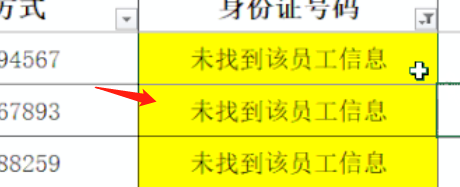1、用vlookup函数时,经常会出现如下图中的错误。

2、首先,看一下第二参数的数据表选择是否有空值,若用标准公式第一参数为数据源首列。
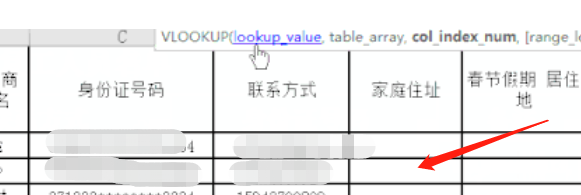
3、如果无空值,输入match函数找到数据所在行。
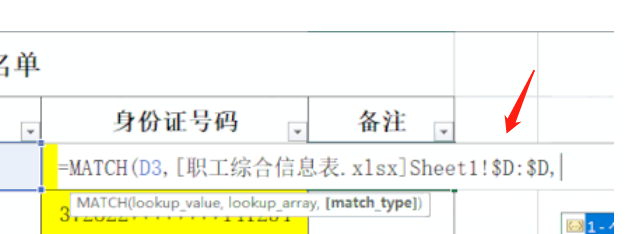
4、如下图,返回信息在第14行。
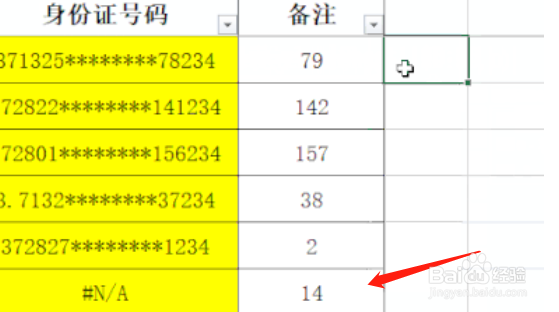
5、再用INDEX 函数找到这一行对应的身份证号码。
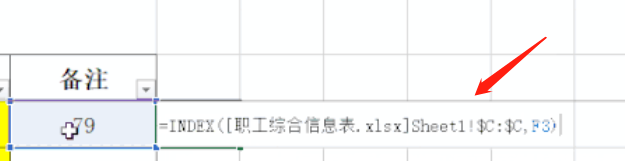
6、结果如下图所示,如果依然报错,需要查找数据表是否有此人员。
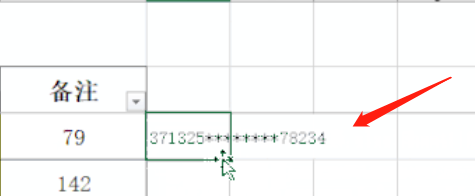
7、点击数据表,ctrl+h查找报错的人员名字。
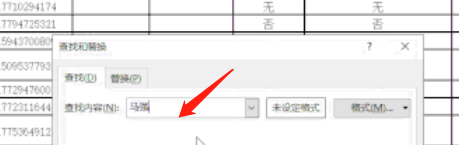
8、弹出对话框,显示无法找到此数据。

9、这时,可以筛选所有报错单元格。
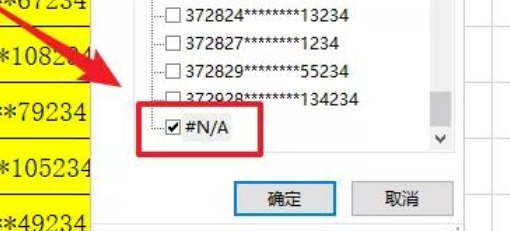
10、在公式栏输入未找到该员工信息。
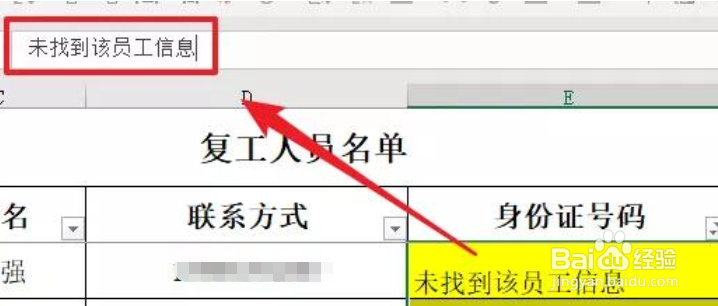
11、ctrl+enter填充公式,显示效果如下。